Container là bản thực thể của Docker image, có thể được chạy bằng lệnh Docker run. Mục đích cơ bản của Docker là chạy container. Chúng ta hãy cùng thảo luận cách làm việc với các container.
Chạy container
Việc chạy các container được quản lí với lệnh Docker Run. Để chạy một container trong interactive mode, đầu tiên khởi động Docker container.
sudo docker run –it centos /bin/bashSau đó, nhấn tổ hợp phím Ctrl+p, bạn sẽ quay lại OS shell của bạn.

Bạn sẽ chạy bản thực thể của CentOS trên Ubuntu server.
Danh sách các container
Chúng ta có thể liệt kê tất cả các container trên máy thông qua lệnh Docker ps. Lệnh này được sử dụng để đưa ra các container hiện tại đang chạy.
docker psSyntax
docker psOptions
None
Return Value
Kết quả chỉ ra những container hiện tại đang chạy.
Example
sudo docker psOutput
Khi chúng ta chạy lệnh trên, nó sẽ đưa ra kết quả sau

Chúng ta hãy cũng tìm hiểu thêm về các biến thể của lệnh docer ps.
Docker ps -a
Lệnh này được sử dụng để liệt kê tất cả các container trên hệ thống.
Syntax
docker p -aOptions
-a - Nó nói về lệnh docker ps để liệt kê tất cả các container trên hệ thống.
Return Value
Kết quả sẽ đưa ra tất cả các container.
Example
sudo docker ps -a Output
When we run the above command, it will produce the following result −
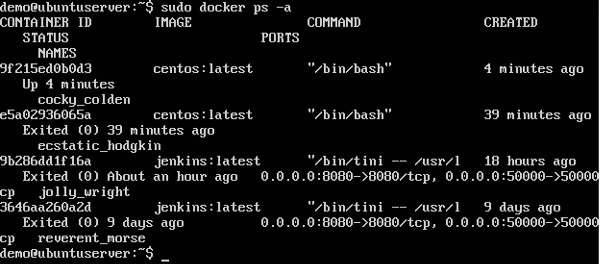
Docker history
Với lệnh này, bạn có thể thấy tất cả các lệnh đã chạy với image và container.
Syntax
docker history ImageID Options
- ImageID − Đây là Image ID dùng khi bạn muốn xem lại tất cả các lệnh đã sử dụng trước đó.
Return Value
Kết quả sẽ đưa ra toàn bộ lệnh đã chạy tại image đó.
Example
sudo docker history centosLệnh trên sẽ chỉ ra tất cả các lệnh đã chạy tại centos image.
Output
Khi chúng ta sử dụng lệnh trên, nó sẽ cung cấp kết quả sau
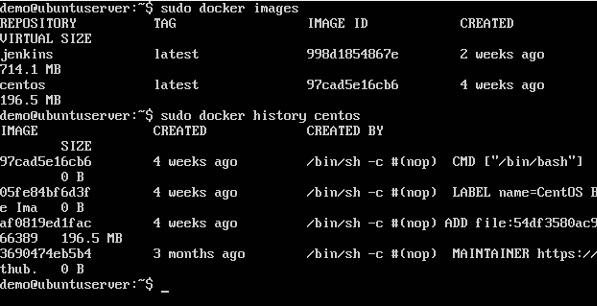






















Unpublished comment
Viết câu trả lời